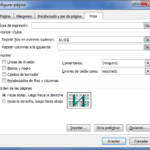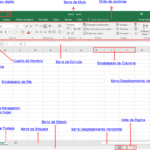La barra de herramientas de acceso rápido es una pequeña barra en la parte superior de la ventana de la aplicación de Excel, la cual contiene un conjunto de comandos de uso frecuente. Se puede acceder a estos comandos desde casi cualquier parte de la aplicación, independientemente de la pestaña de la cinta que esté abierta actualmente.
Podemos decir que la barra de acceso rápido se caracteriza por tener un menú desplegable que contiene un conjunto predefinido de los comandos predeterminados, que pueden mostrarse u ocultarse. Además, incluye una opción para agregar sus propios comandos. No hay límite para un número máximo de comandos, aunque es posible que no todos los comandos sean visibles según el tamaño de su pantalla.
¿Dónde está la barra de herramientas de acceso rápido en Excel?
De forma predeterminada, la barra de herramientas de acceso rápido se encuentra en la esquina superior izquierda de la ventana de Excel, encima de la cinta. Si desea que esté más cerca del área de la hoja de trabajo, puede moverla debajo de la cinta.
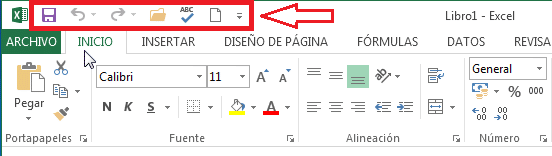
Podemos elegir los comandos que utilizamos frecuentemente, como Guardar, Deshacer, Rehacer, etc. Es una característica útil, porque la mayoría de las veces es posible que no recordemos las teclas de acceso directo para los comandos utilizados repetidamente. Nos ayuda a usarlo al instante y ahorra tiempo.
Podemos agregar/eliminar comandos según nuestro uso y requisitos. Luego podremos exportar/importar nuestra configuración personalizada para usarla en el futuro en diferentes computadoras.
Cómo agregar un botón de comando a la barra de acceso rápido
Dependiendo del tipo de comando que desee agregar, esto se puede hacer de 3 formas diferentes.
1. Habilitar un comando de la lista predefinida
Para habilitar un comando actualmente oculto de la lista predefinida, esto es lo que debe hacer:
1.Haga clic en el botón Personalizar barra de acceso rápido (la flecha hacia abajo).
2. En la lista de comandos mostrados, haga clic en el que desea habilitar. ¡Hecho!
Por ejemplo, para poder guardar una nueva hoja de trabajo con un clic del mouse, seleccione el comando Guardar en la lista, y el botón correspondiente aparecerá inmediatamente en la barra de herramientas de acceso rápido: eso es si no esta en la barra. si esta en la barra como en este caso, desaparece.
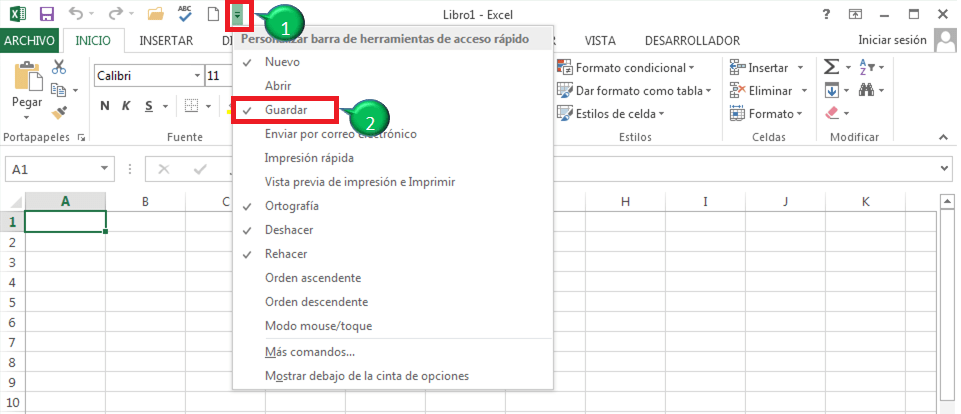
2. Agregar un botón de la cinta
La forma más rápida de agregar al un comando que aparece en la cinta es esta:
1. Haga clic derecho en el comando deseado en la cinta.
2. Seleccione Agregar a la barra de acceso rápido en el menú contextual.
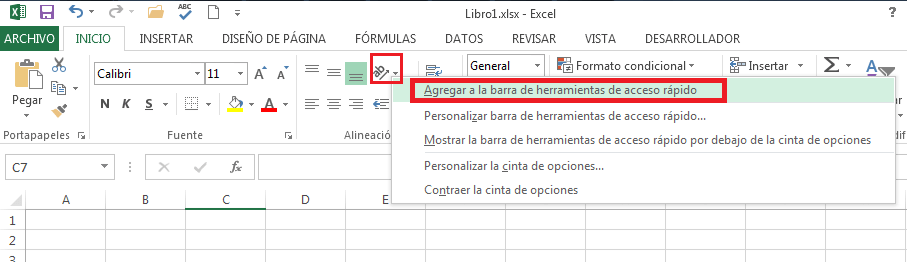
3. Agregue un comando que no está en la cinta
Para agregar un botón que no está disponible en la cinta, siga estos pasos:
Haga clic en el botón Personalizar la barra de acceso rápido (la flecha hacia abajo en el extremo derecho y elija Más comandos en el menú emergente.
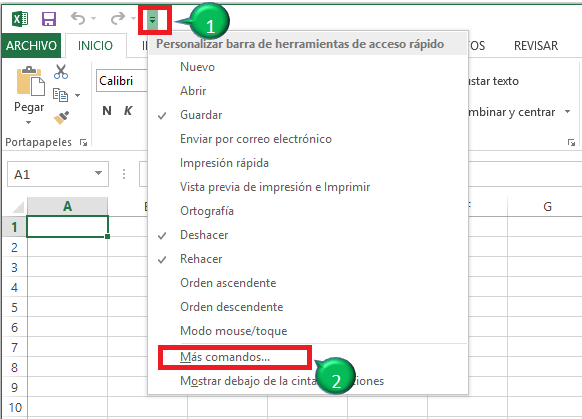
Se abrirá la ventana de diálogo Personalizar barra de herramientas de acceso rápido Excel, donde puede agregar, eliminar y reordenar los comandos. Al modificar la barra de herramientas, hay una lista de comandos para navegar, de forma predeterminada, se muestra la lista de Comandos populares. Más comandos se encuentran dentro de las opciones de clasificación. Microsoft los divide por pestañas que se encuentran en la cinta. También puede elegir Todos los comandos para ver una lista de todo lo posible en Excel.
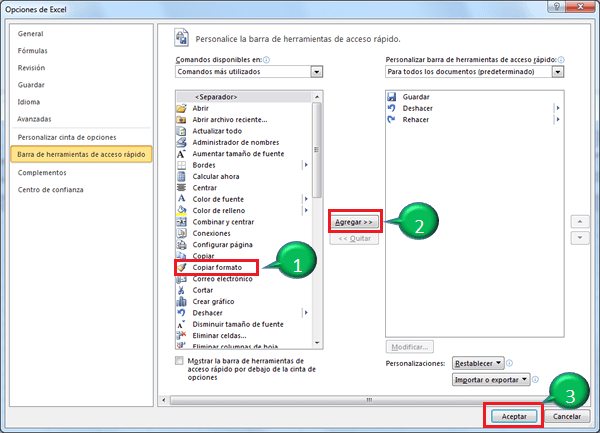
Para usar atajos de teclado para agregar comandos
1. Presione la tecla ALT para revelar los números asociados con los comandos de la barra de herramientas.
2. Presione el número que corresponde al comando elegido.
Pronto verás que el sistema numerado aumenta de izquierda a derecha y podrás aprender fácilmente qué presionar para los comandos que usas con más frecuencia. Combine esta función con el reordenamiento de sus comandos y descubrirá una mayor eficiencia.
Cómo eliminar un comando de la barra de acceso rápido en Excel
Para eliminar un comando predeterminado o personalizado de la barra de herramientas, haga clic con el botón derecho y seleccione Eliminar de la barra de herramientas de acceso rápido en el menú emergente:
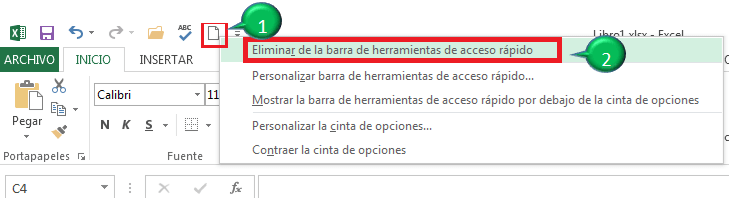
O seleccione el comando en la ventana Personalizar la barra de herramientas de acceso rápido y luego haga clic en el comando y luego en el botón Eliminar.
Restablece tu personalización
A medida que experimente con la personalización, puede terminar con resultados desfavorables. Poder restablecer le ayuda a ahorrar tiempo al intentar revertir su configuración, para esto.
1. Tiene que ir a Personalizar barra de acceso rápido Excel.
2. Mas comandos
3. En la ventana que aparece, busque la opción Restablecer
Entonces eres libre de empezar de nuevo y encontrar una nueva manera de ser eficiente o de estropear algo más.
Puntos a recordar
- Podemos agregar múltiples comandos en esta barra de herramientas, pero recuerda que es una herramienta de acceso directo para simplificar el trabajo. Por lo tanto, no elija la lista de comandos que usamos en intervalos prolongados, lo que hace que resulte incómodo buscar el comando con frecuencia.
- Debemos usar comandos de uso regular para mostrar los mismos íconos, lo que facilita la recuperación del comando mientras usamos un archivo.
Cuando se usa correctamente, la barra de herramientas puede ser su mejor amiga para formatear, ingresar datos y otras funciones. Es una forma de hacer de Microsoft Excel una experiencia verdaderamente personal. ¿Utilizas la barra de herramientas o trabajas principalmente desde la cinta? ¡Háganos saber en los comentarios!